Оновлено квітень 2024: Припиніть отримувати повідомлення про помилки та сповільніть роботу системи за допомогою нашого інструмента оптимізації. Отримайте зараз на посилання
- Завантажити та встановити інструмент для ремонту тут.
- Нехай сканує ваш комп’ютер.
- Тоді інструмент буде ремонт комп'ютера.
Якщо ваш планшетний ПК перестає автоматично обертатися, коли ви зміните орієнтацію, скористайтеся цим посібником для усунення несправностей та усунення проблеми.

Для планшетів та перетворювальних пристроїв Windows 10 може керувати датчиком руху для автоматичного обертання робочого столу в альбомному або портретному режимі залежно від орієнтації екрана.
Однак іноді автоматичне обертання в режимі настільних ПК або планшетів припиняє роботу без видимих причин, або параметр блокування обертання відтіняється сірим кольором, так що Windows 10 не може автоматично повернути екран до правильної орієнтації.
Якщо автоматичне обертання не працює після того, як ви висвітлили основи усунення несправностей, такі як перевірка оновлень та перезапуск пристрою, ви можете виконати ряд кроків, щоб вирішити проблему.
Поверхневий екран не обертається
У більшості випадків це зовсім не так. Оскільки ротація залежить від програмного забезпечення, ми можемо припустити, що зміни були внесені до Windows 10, не знаючи про це, що спричинило невдачу ротації. Ми розглянемо деякі варіанти, які допоможуть вам знайти причину, тому, будь ласка, читайте далі, пані та панове.
Переконайтесь, що повернення екрану повернуто
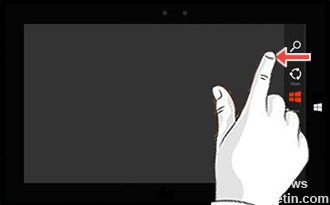
Обертання екрана відображає вміст у ландшафтному (горизонтальному) або портретному (вертикальному) форматі та доступний не для всіх програм. Просто поверніть пристрій, щоб змінити вигляд.
- Перетягніть повзунок з правого краю екрана вліво, щоб відобразити меню Чари.
- Натисніть Налаштування.
- Торкніться екрана (праворуч знизу).
- Торкніться значка "Увімкнути автоматичне поворот" (для звільнення обертання) або значок "Відключити автоматичне поворот" (щоб заблокувати обертання).
Оновлення квітня 2024 року:
Тепер за допомогою цього інструменту можна запобігти проблемам з ПК, наприклад, захистити вас від втрати файлів та шкідливого програмного забезпечення. Крім того, це чудовий спосіб оптимізувати комп’ютер для максимальної продуктивності. Програма з легкістю виправляє поширені помилки, які можуть виникати в системах Windows - не потрібно кількох годин усунення несправностей, коли у вас під рукою ідеальне рішення:
- Крок 1: Завантажте інструмент для ремонту та оптимізації ПК (Windows 10, 8, 7, XP, Vista - Microsoft Gold Certified).
- Крок 2: натисніть кнопку "Нач.скан»Щоб знайти проблеми з реєстром Windows, які можуть викликати проблеми з ПК.
- Крок 3: натисніть кнопку "Ремонт всеЩоб виправити всі питання.
Відключіть поверхневу кришку та будь-які зовнішні дисплеї
Поверхня призначена для відображення екрана в альбомному режимі, коли ви торкаєтесь кришки вхідної поверхні або коли ви поверхню підключено до зовнішнього дисплея.
Від'єднайте кришку вхідної поверхні та будь-які зовнішні дисплеї, щоб побачити, чи вони не дозволяють екрану повертатися автоматично.
Перевірте, чи повертається екран автоматично при повороті екрана.
Вимкнення та ввімкнення поверхні
- Перейдіть до меню Пуск і виберіть Живлення> Вимк.
- Натисніть кнопку живлення у вашому інтерфейсі, щоб знову увімкнути його.
- Увійдіть у Windows та перевірте, чи автоматично обертається екран під час обертання пристрою.
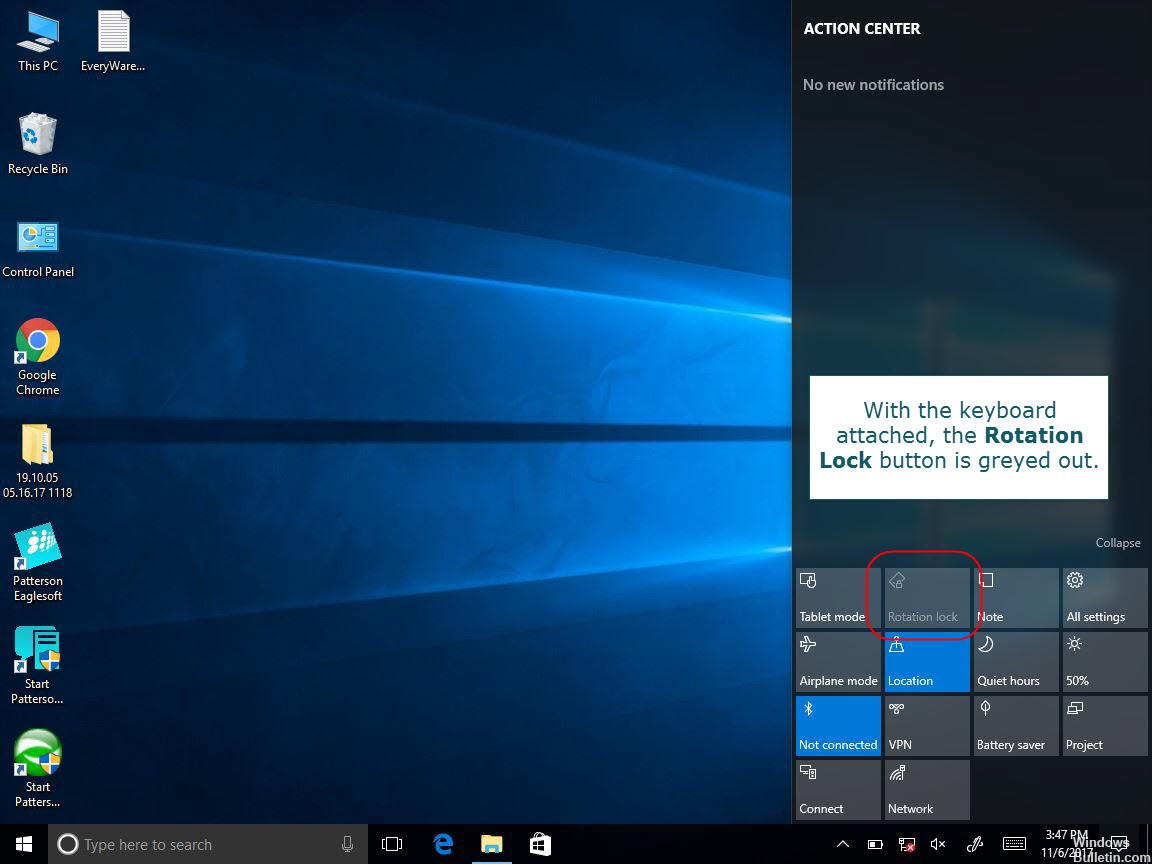
Виконайте примусовий перезапуск
Використовуйте це рішення лише у тому випадку, якщо на Surface Pro є чорний екран і він не реагує та не вмикається. Якщо екран застиг лише на певному дисплеї, ви можете просто утримувати кнопку живлення більше 15 секунд, і ваш Pro вимкнеться та перезапуститься. Тепер, якщо на ньому є чорний екран смерті, ось що вам слід зробити:
- Натисніть і потримайте кнопку живлення на своїй поверхні протягом 30 секунд, після чого відпустіть її.
- Одночасно натисніть і утримуйте кнопки гучності та потужності принаймні 15 секунд, після чого відпустіть обидві. (На екрані може блимати логотип поверхні, але продовжуйте натискати і утримувати кнопки принаймні 15 секунд).
- Після звільнення кнопок почекайте 10 секунд.
- Натисніть та відпустіть кнопку живлення, щоб повернути поверхню. Ви повинні побачити логотип поверхні.
https://support.microsoft.com/fil-ph/help/4023475/surface-troubleshoot-surface-screen-rotation
Порада експерта: Цей інструмент відновлення сканує репозиторії та замінює пошкоджені чи відсутні файли, якщо жоден із цих методів не спрацював. Він добре працює в більшості випадків, коли проблема пов’язана з пошкодженням системи. Цей інструмент також оптимізує вашу систему для максимальної продуктивності. Його можна завантажити за Натиснувши тут

CCNA, веб-розробник, засіб виправлення неполадок ПК
Я комп'ютерний ентузіаст і практикуючий ІТ-фахівець. У мене багаторічний досвід роботи у комп'ютерному програмуванні, усуненні несправностей апаратного забезпечення та ремонту. Я спеціалізуюся на веб-розробці та проектуванні баз даних. У мене також є сертифікація CCNA для проектування мережі та усунення несправностей.

